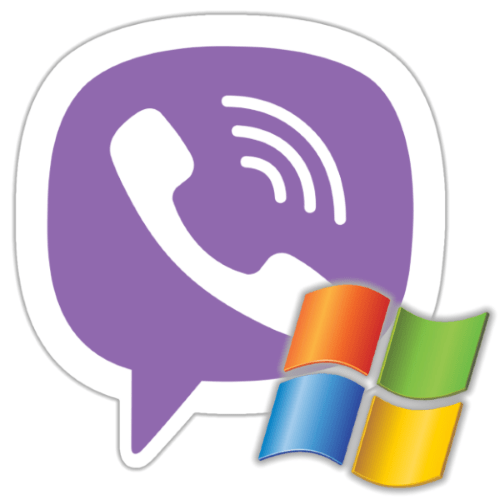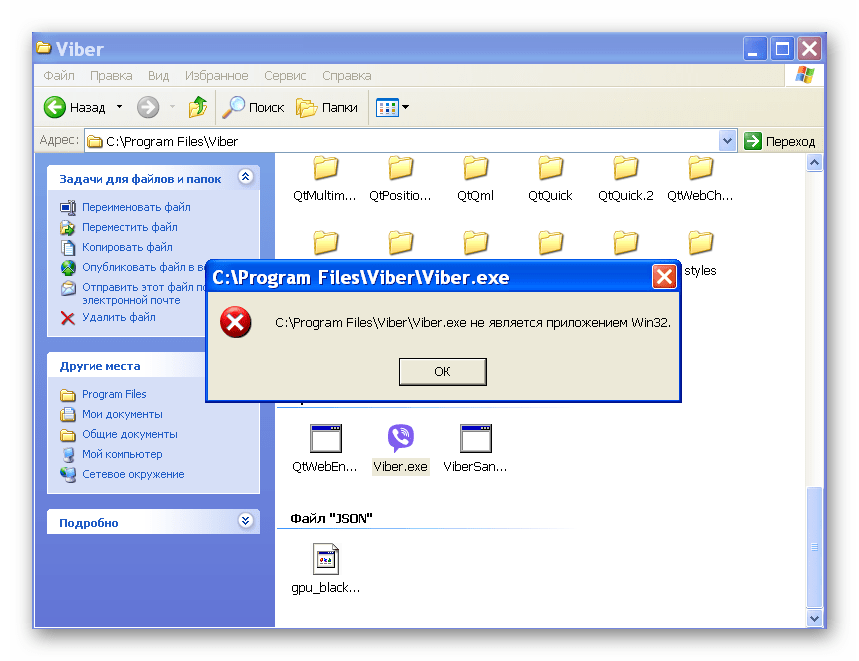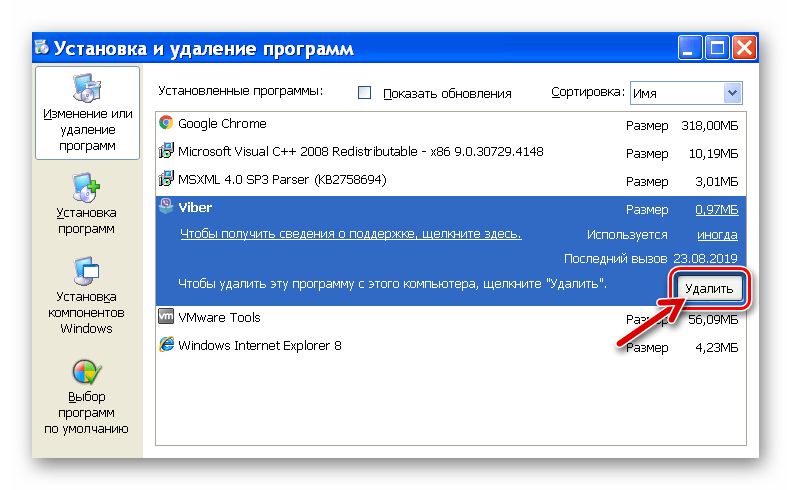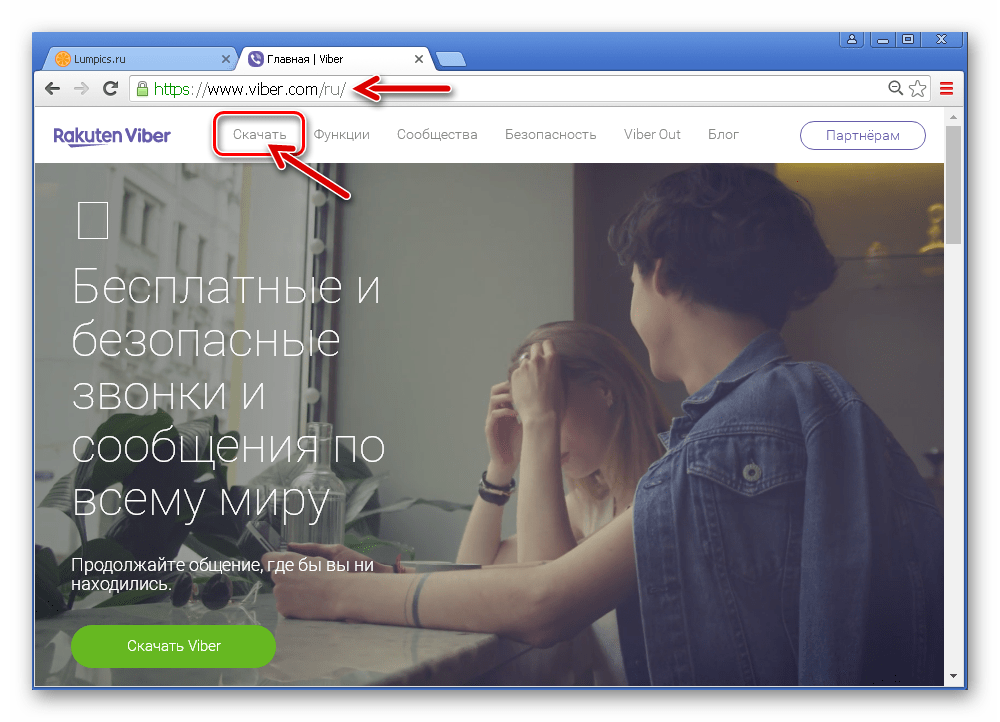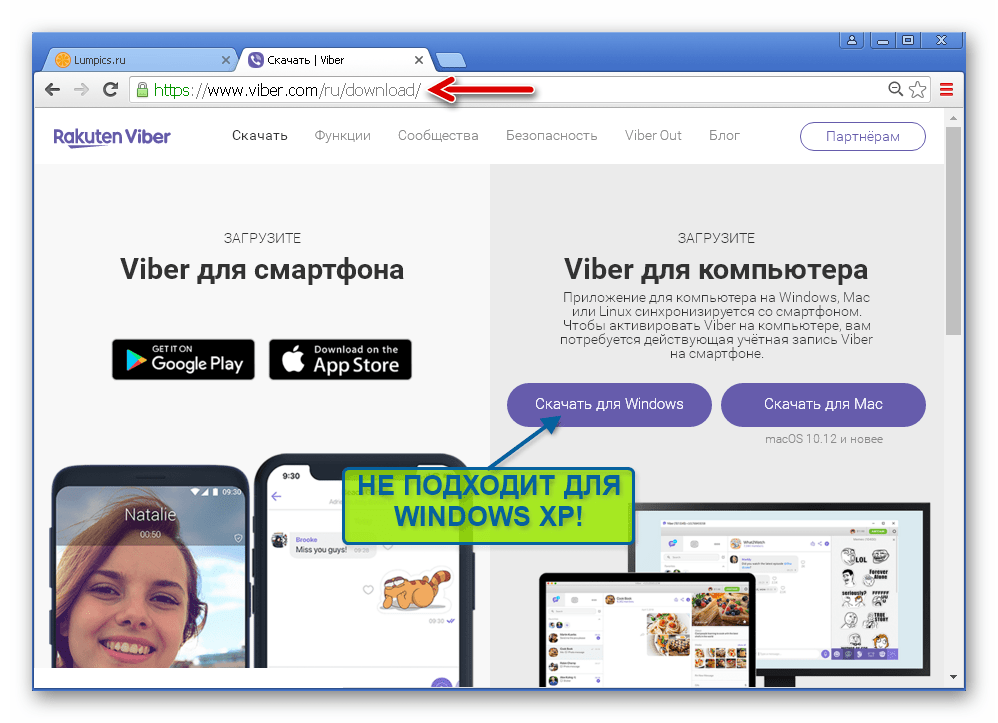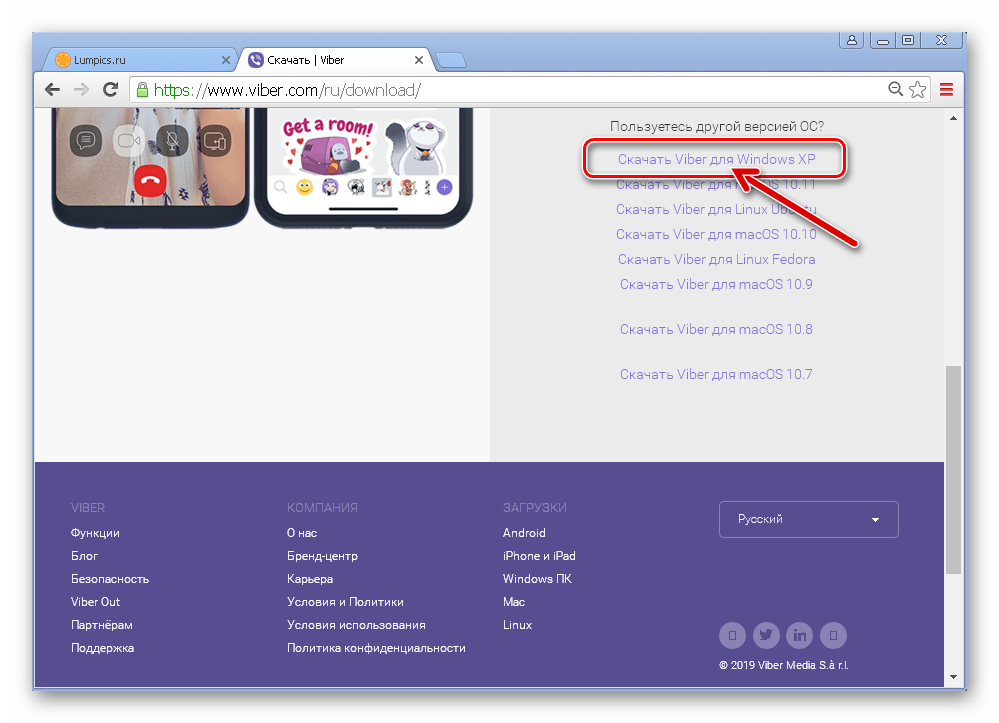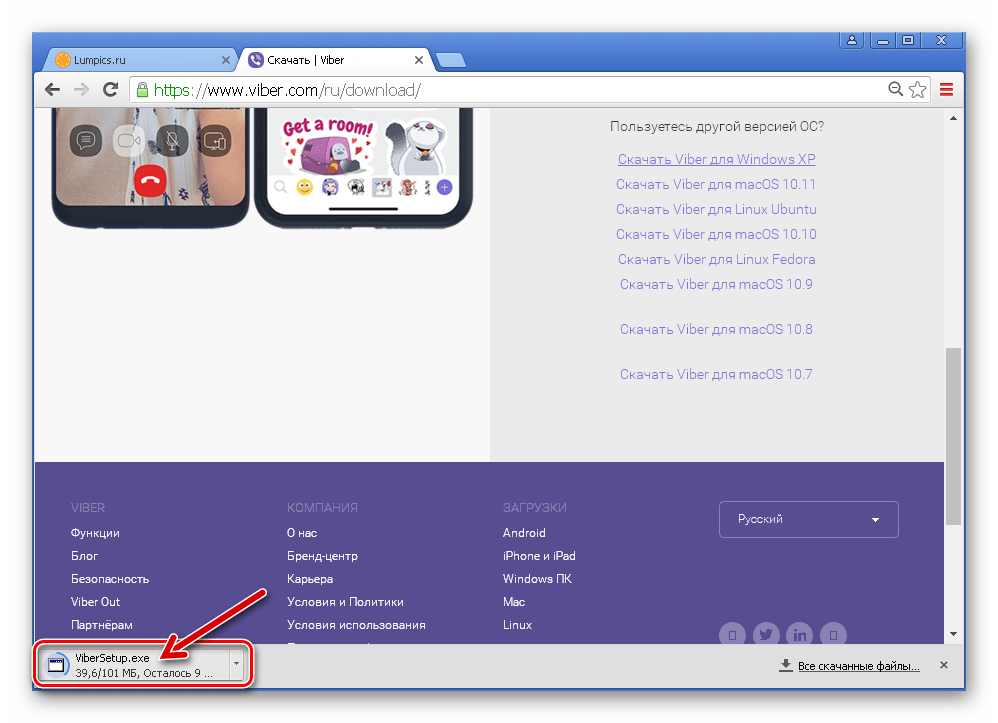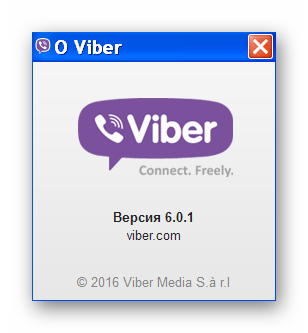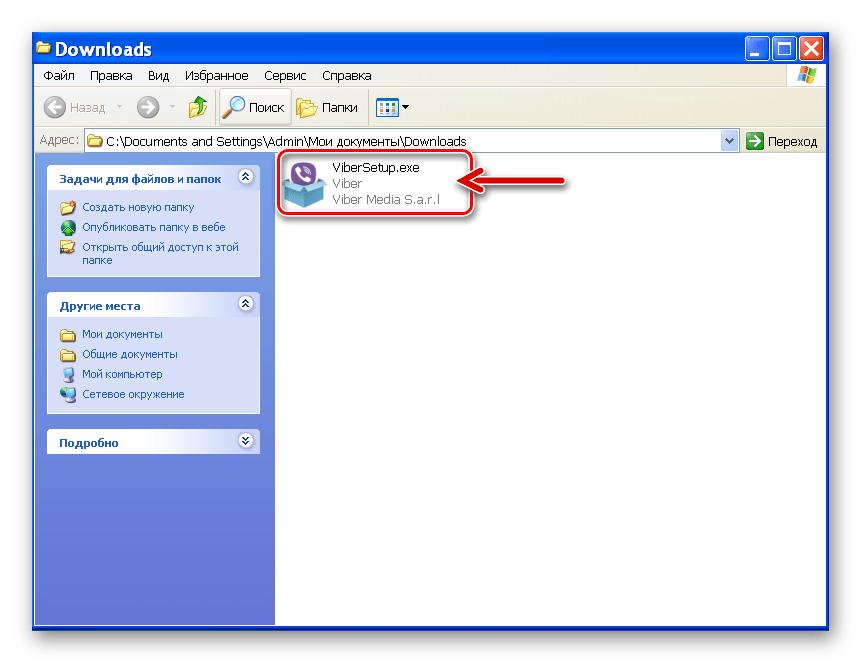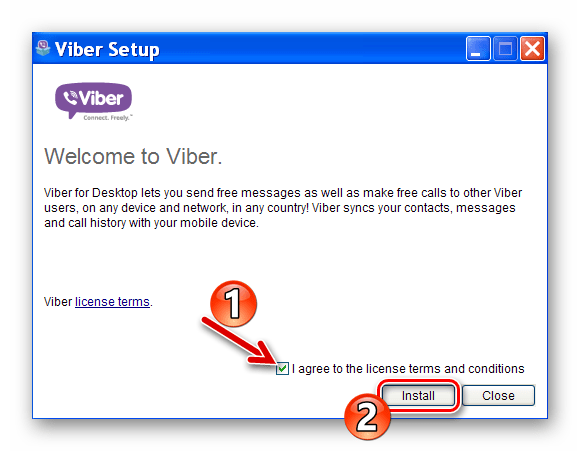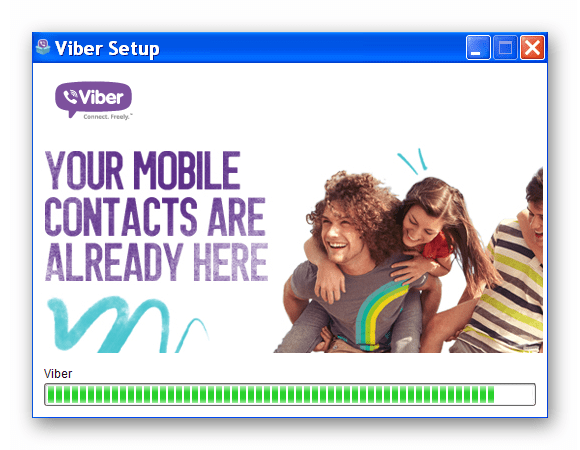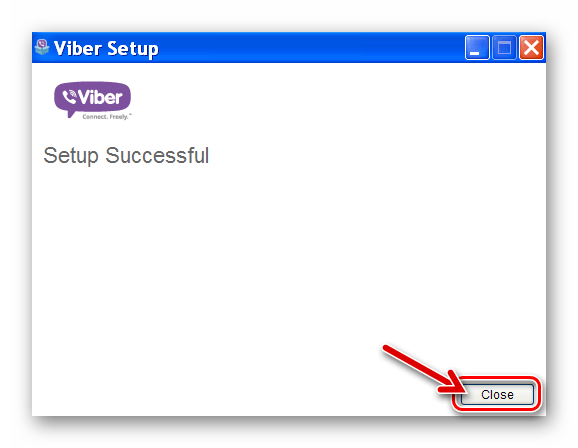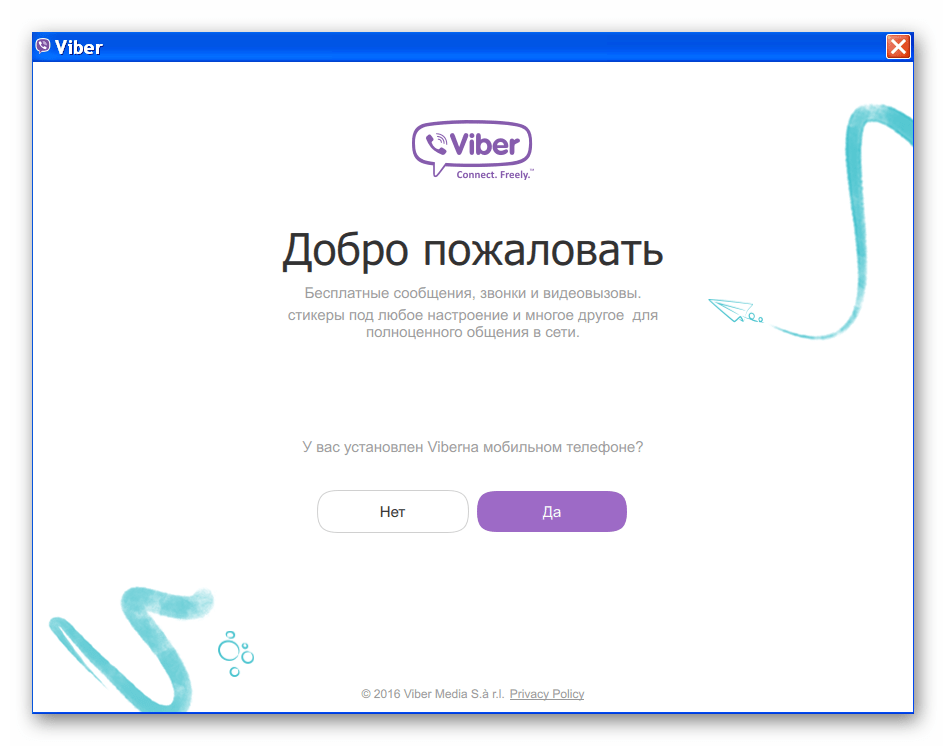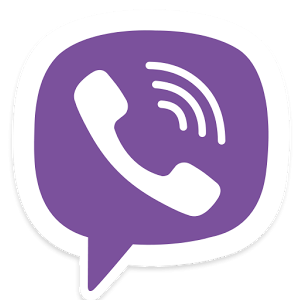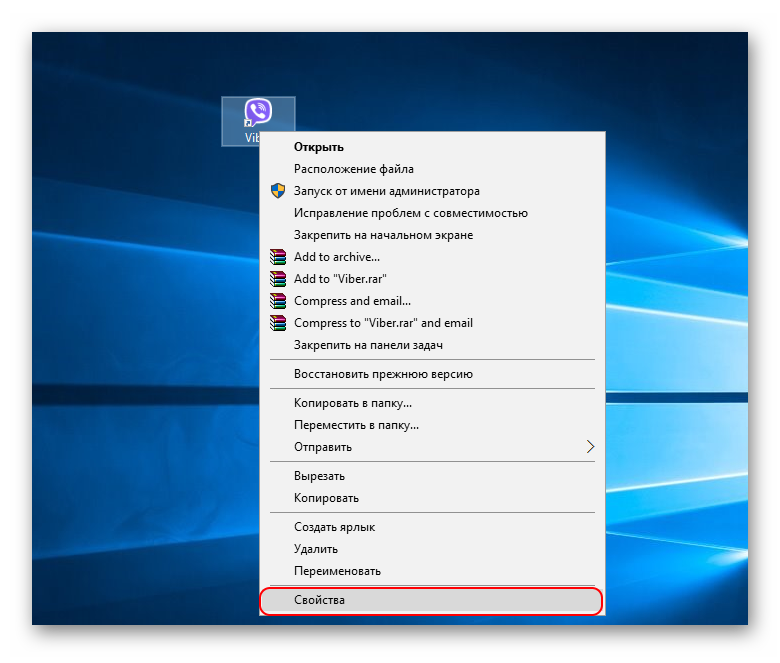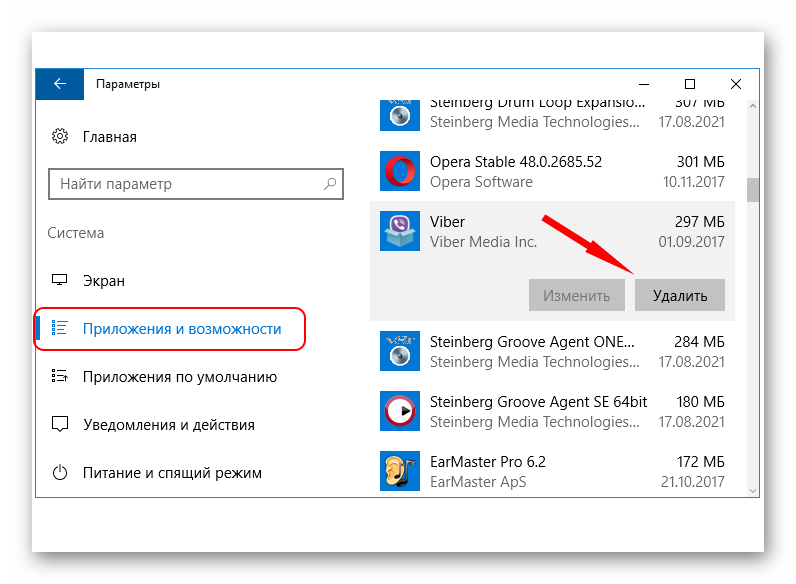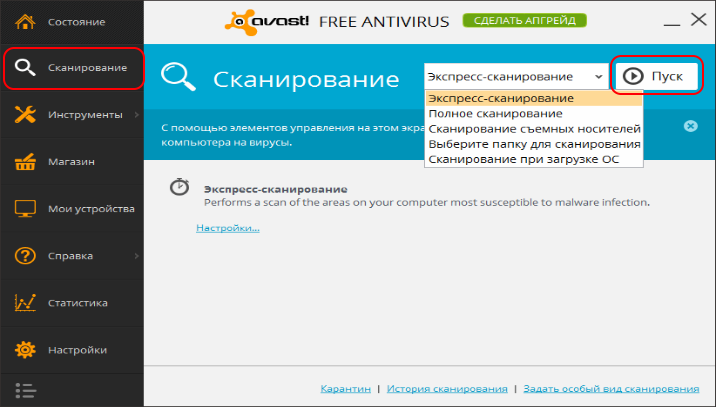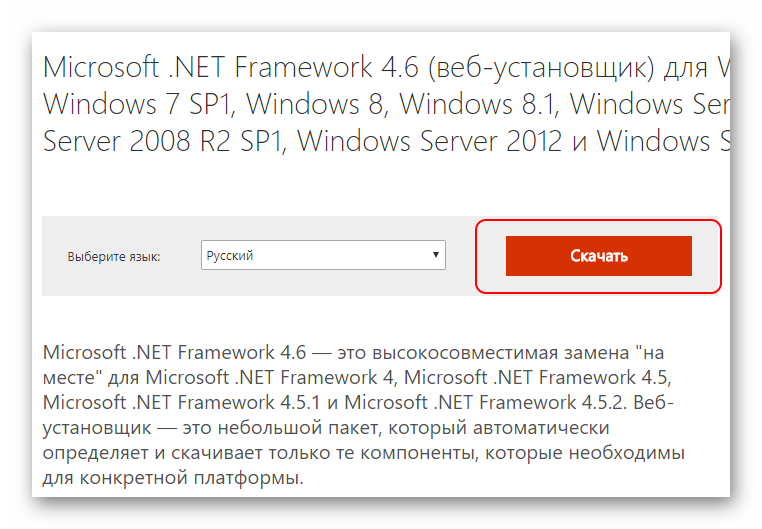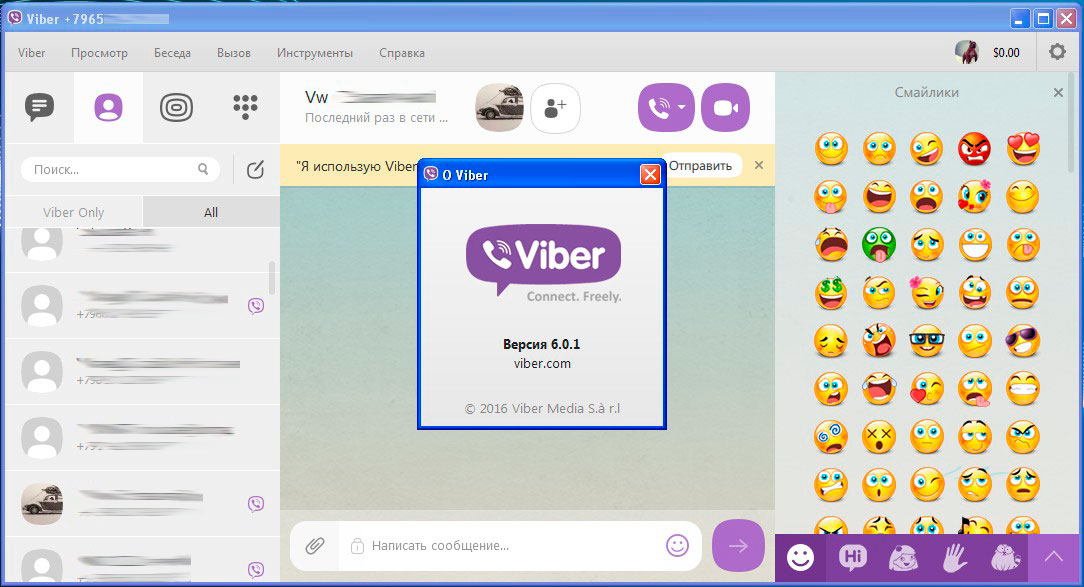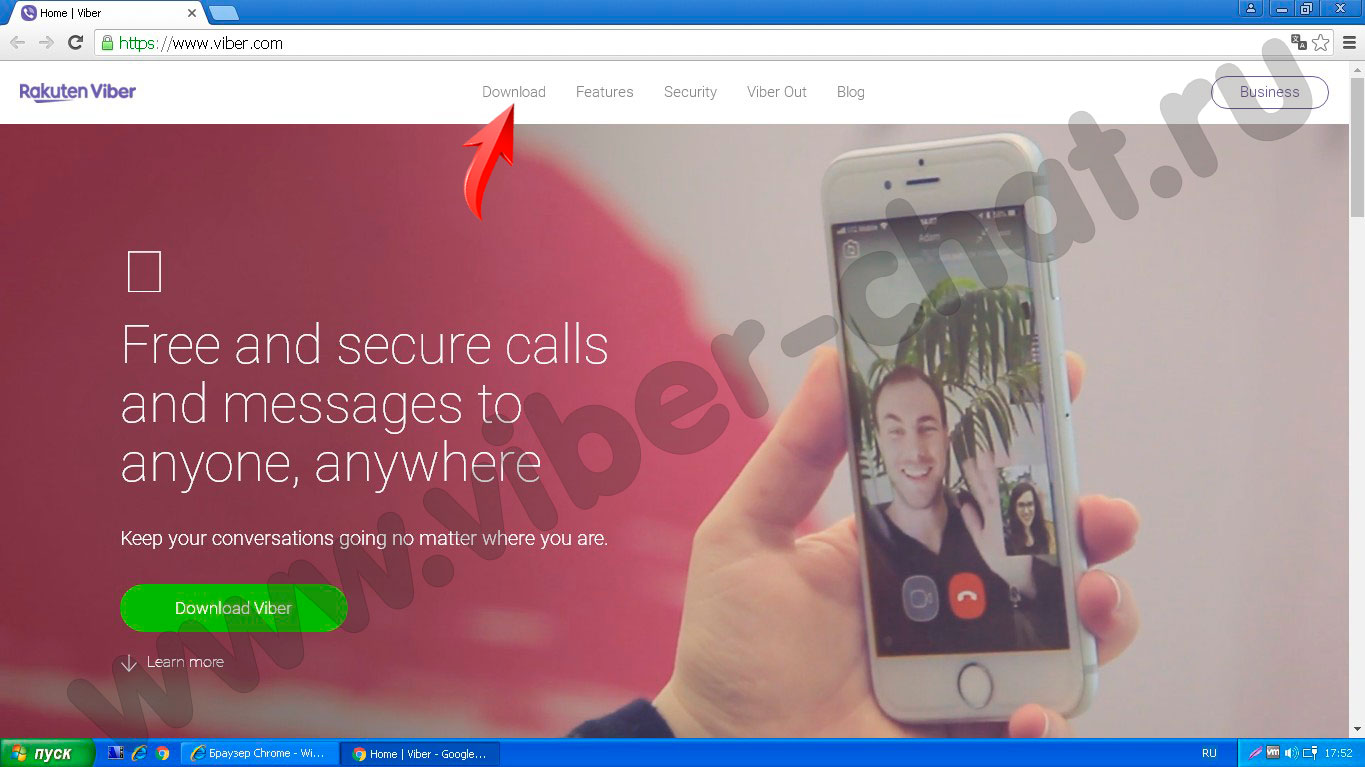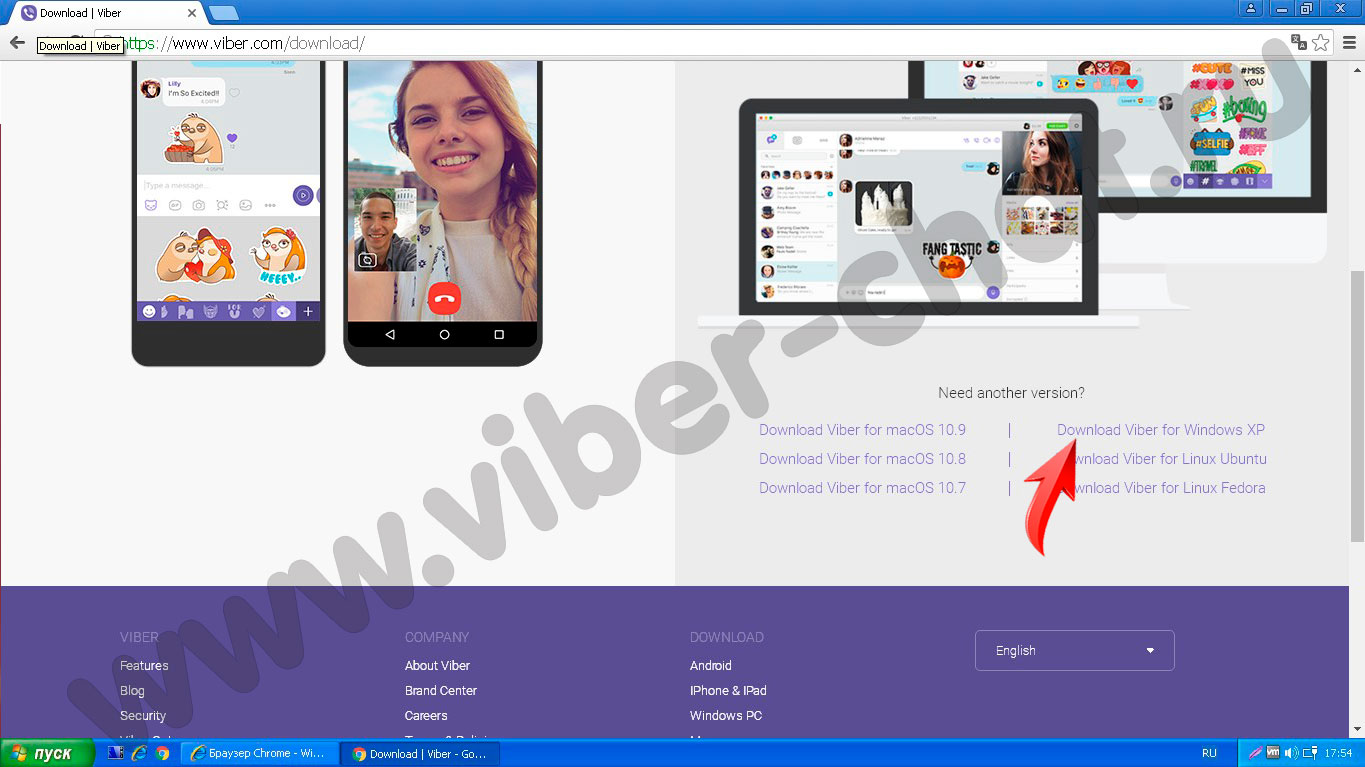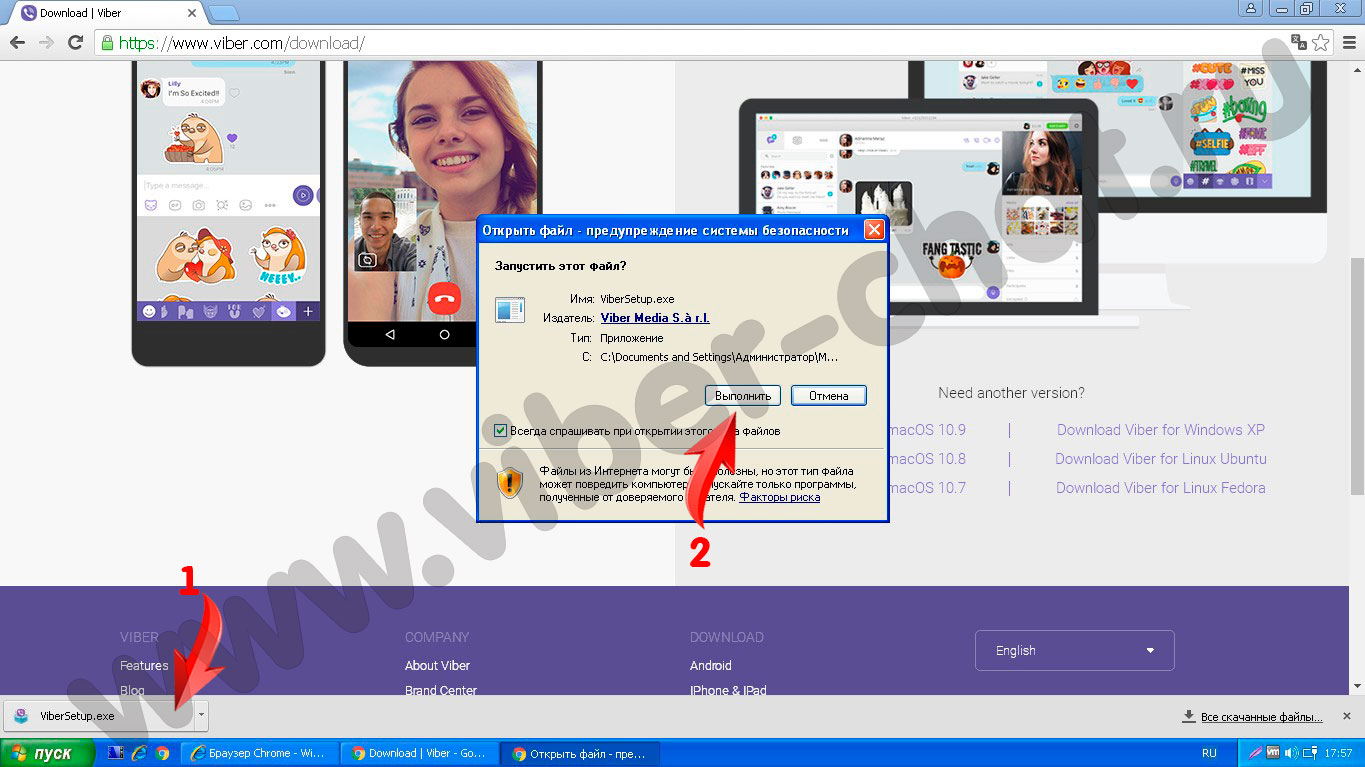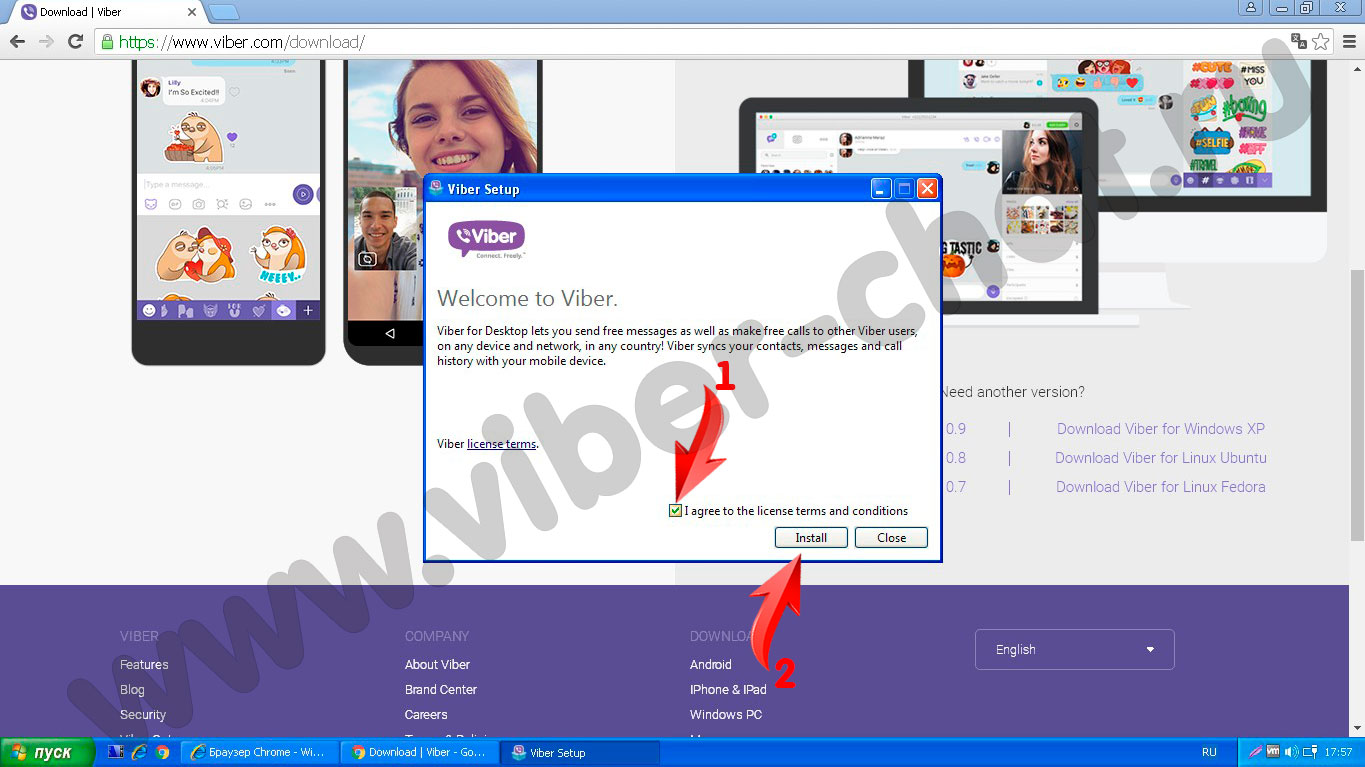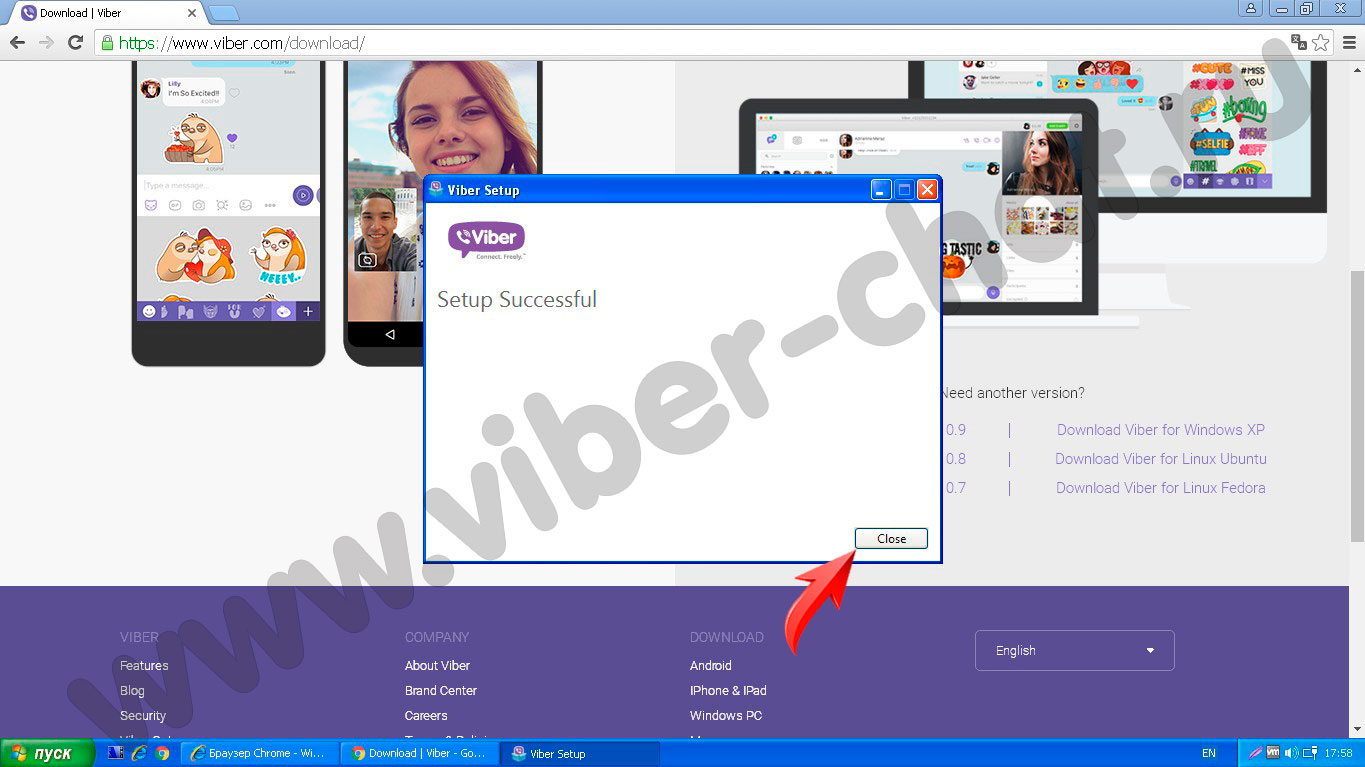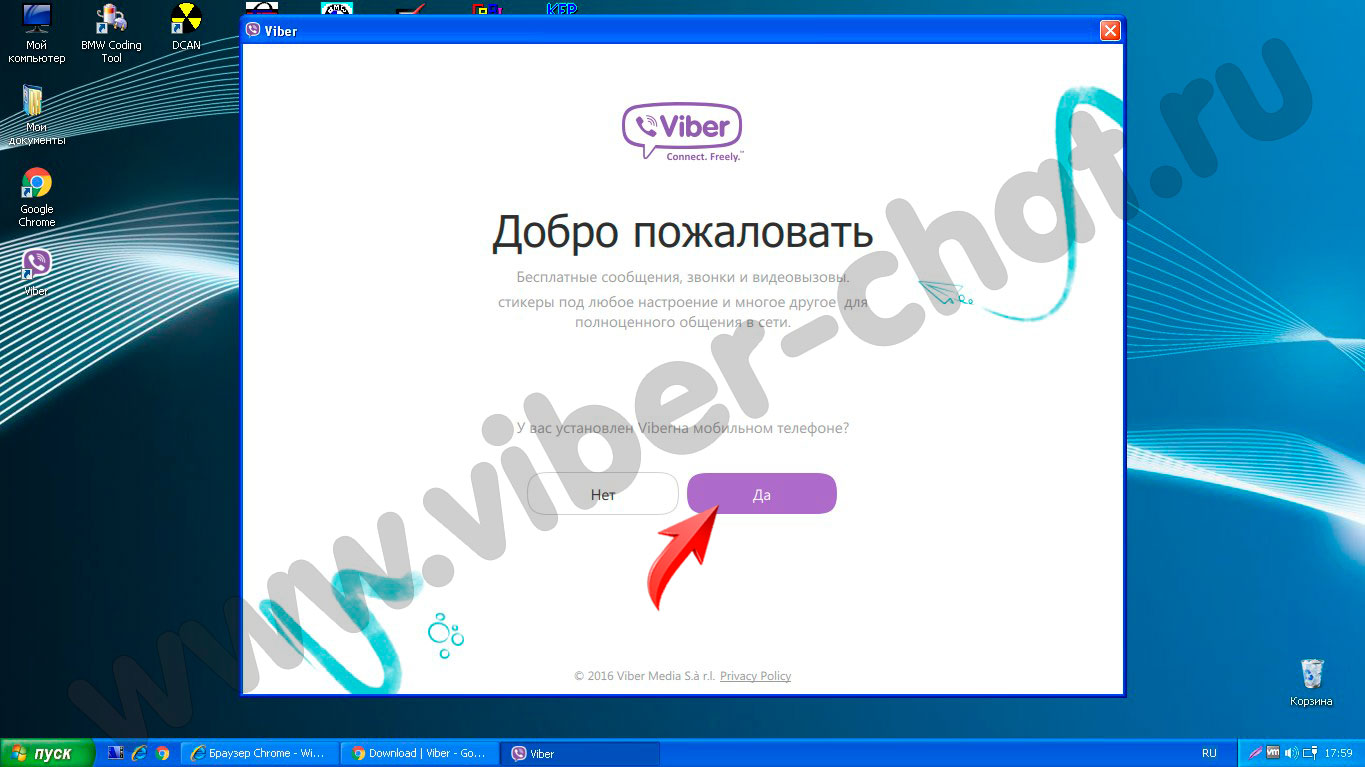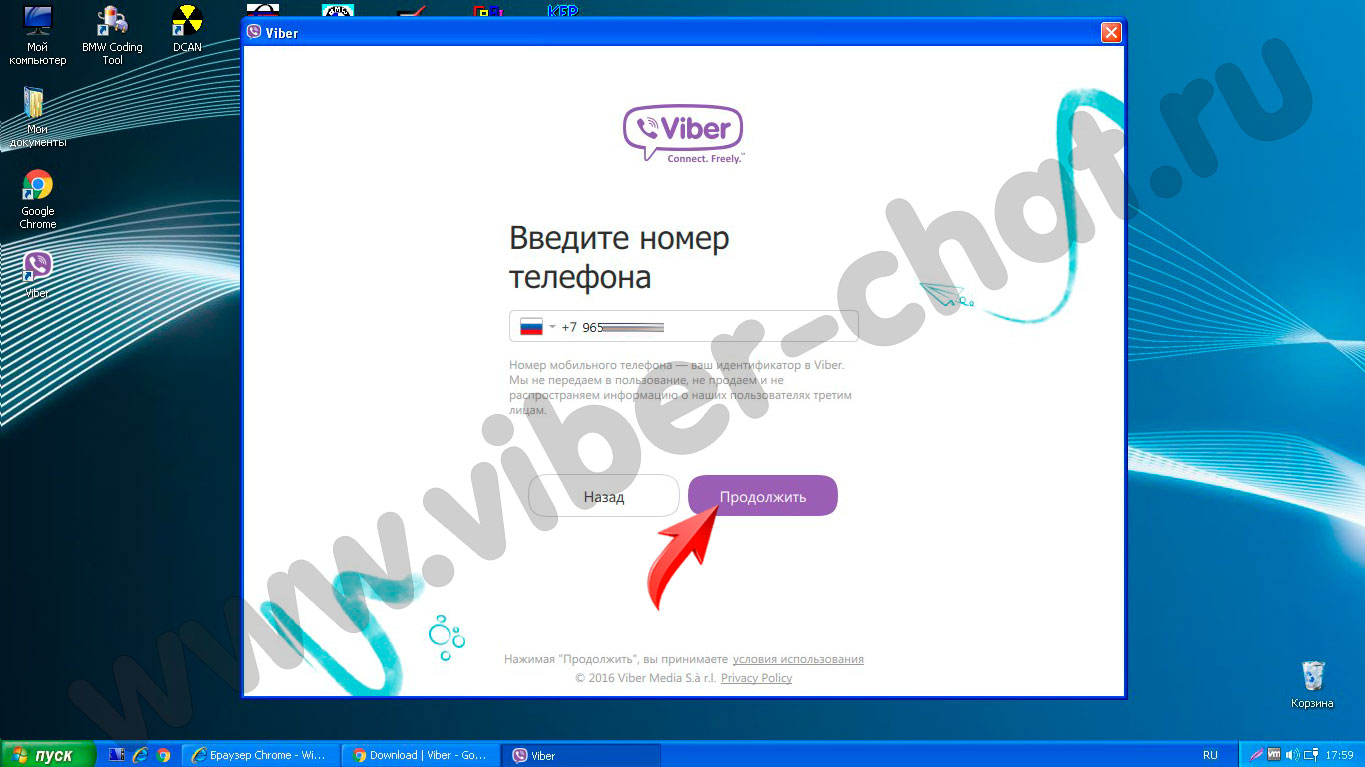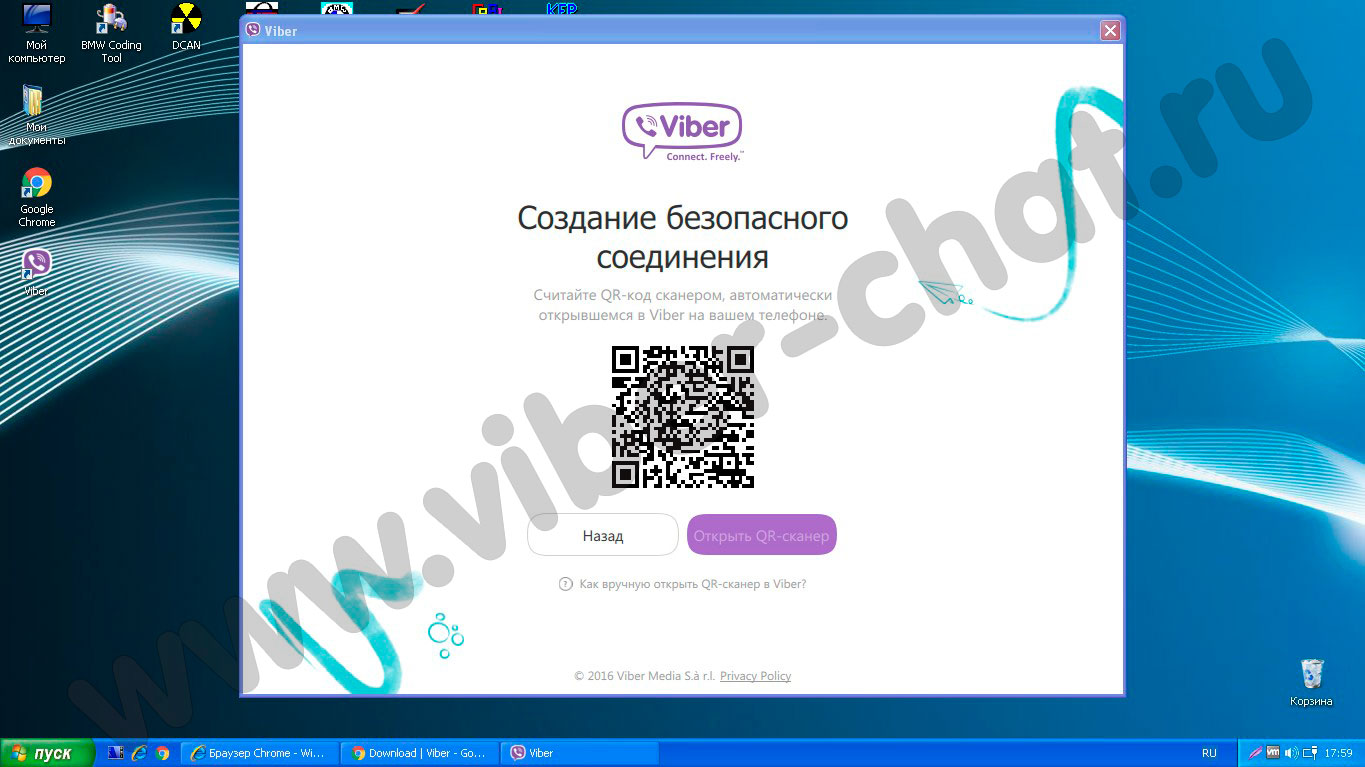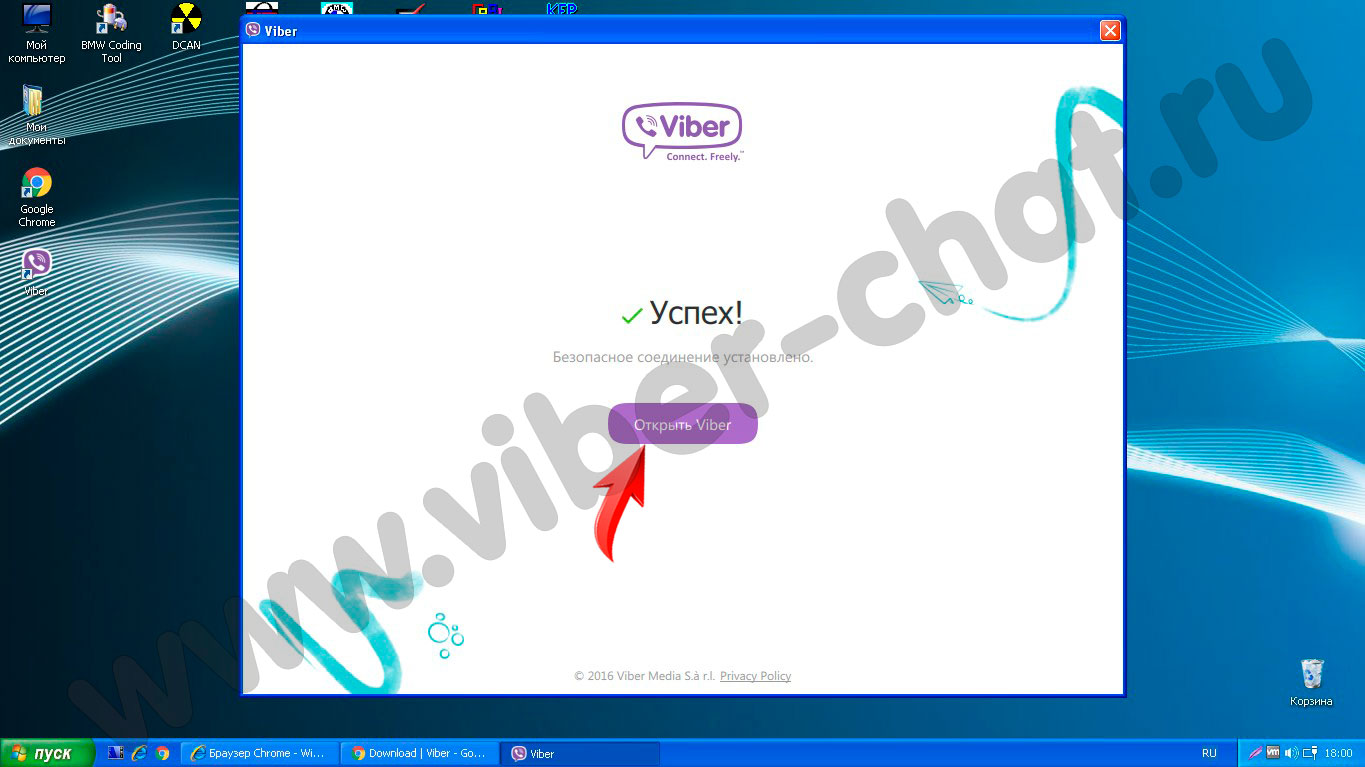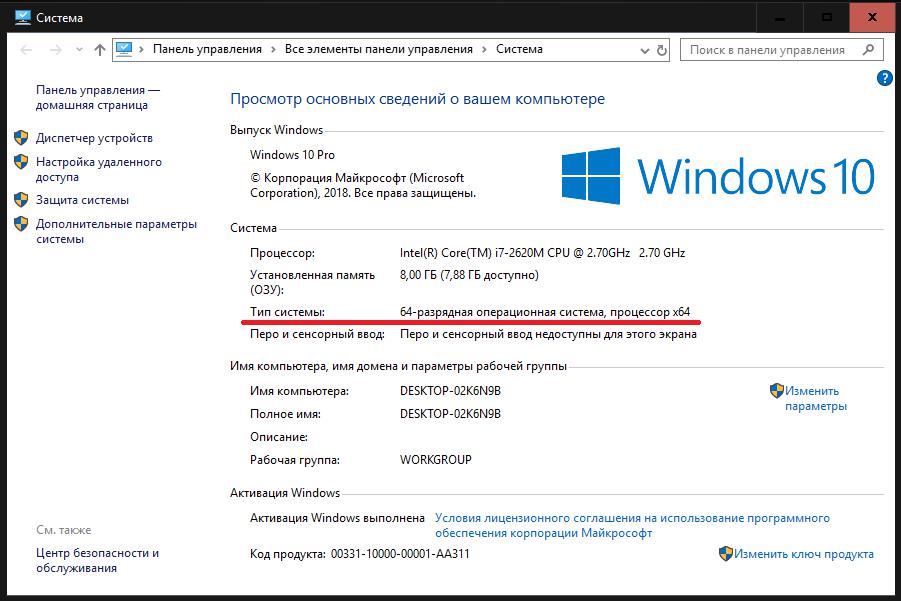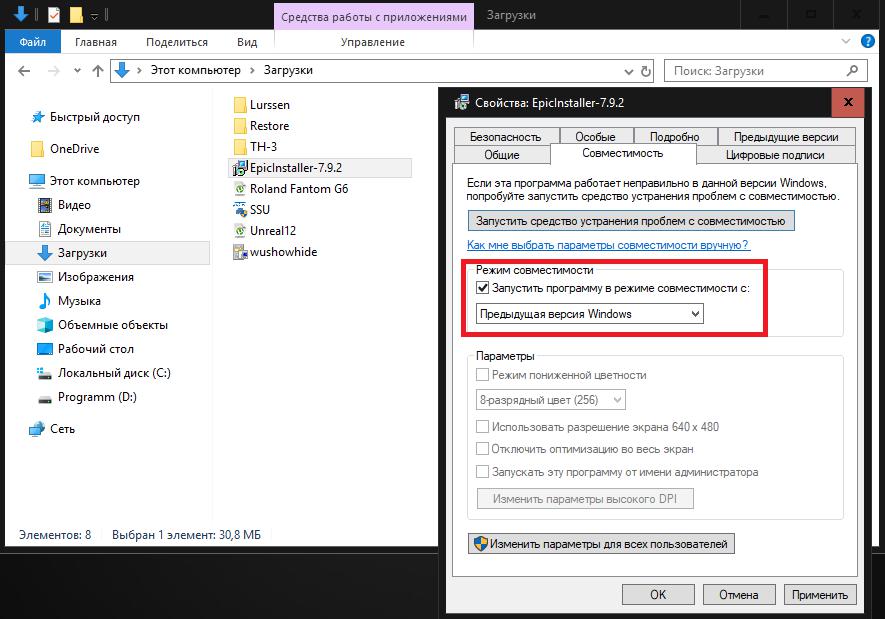Содержание
- Какие проблемы с Viber возникают в среде Windows XP
- Правильная установка Viber на компьютер с Windows XP
- Заключение
- Вопросы и ответы
Пользователи Windows XP довольно часто сталкиваются с проблемами при эксплуатации современного софта, что обусловлено прекращением поддержки этой версии операционной системы множеством разработчиков ПО. В перечень приложений, которые инсталлируются и/или запускаются с ошибками в среде устаревшей ОС от Microsoft, вошёл и Viber, но при этом обеспечить нормальное функционирование мессенджера и в этом случае возможно. В следующей статье мы продемонстрируем, как это сделать.
Безусловно, первопричиной возникновения ошибок и сбоев при инсталляции и/или запуске Вайбера в среде Виндовс ЭксПи является невозможность нормального взаимодействия новых технологий, внедряемых разработчиками мессенджера в своё детище, с устаревшей операционной системой.
Вышеуказанный фактор обуславливает неэффективность применения по отношению к Viber в рассматриваемых условиях самого правильного и безопасного алгоритма получения софта. Так, скачивая дистрибутив последней версии приложения с официального сайта разработчика, а затем пытаясь запустить Мастер установки мессенджера в среде Windows XP, юзеры сталкиваются с «вылетом» инсталлятора, сопровождаемого (не всегда) выводом ОС сообщений об ошибках, чаще всего — «Выполнение приложения завершено после нажатия клавиш CTRL+C».
В настойчивом стремлении всё же получить Вайбер на своём ПК пользователи очень часто находят способ его развёртывания (к примеру, загружают и распаковывают «репаки» и portable-варианты приложения из интернета, копируют папку с файлами программы с других компьютеров и т.п). Отметим бессмысленность применения такого подхода – в 99% случаев попытка запуска мессенджера завершится ошибкой «Viber.exe не является приложением Win32».
Правильная установка Viber на компьютер с Windows XP
Предотвратить появление вышеописанных сбоев и других ошибок при инсталляции и открытии Viber в среде Windows XP не только возможно, но и довольно просто. Для этого не следует использовать неофициальные решения, а нужно установить, действуя по следующей инструкции, рекомендуемую разработчиками мессенджера для «старой» ОС версию приложения-клиента – 6.0.1.
- Удостоверьтесь, что Windows XP обновлена до SP3.
Если обновление по каким-либо причинам не производилось, скачайте и установите «Service Pack 3», выполнив следующую инструкцию:
Подробнее: Обновление Windows XP до Service Pack 3
- В случае наличия на компьютере установленного, но не работающего Вайбера, деинсталлируйте мессенджер.
Подробнее: Как полностью удалить мессенджер Viber c компьютера
- Откройте раздел «Скачать» официального сайта Viber, перейдя по следующей ссылке.
Загрузить Viber для Windows XP с официального сайта
- Далее, игнорируя кнопку «Скачать для Windows», пролистните открывшуюся веб-страницу вниз.
- Щёлкните по ссылке «Скачать Viber для Windows XP» в перечне «Пользуетесь другой версией ОС?», что приведёт к инициации загрузки «правильного» в нашем случае дистрибутива.
- Дождитесь завершения загрузки установщика мессенджера.
- Дополнительно. В случае если ссылка, позволяющая получить мессенджер версии 6.0.1, будет убрана с официального сайта Viber, что практически точно произойдет рано или поздно, с целью скачивания приложения воспользуйтесь альтернативным источником:
Скачать Viber последней версии, поддерживаемой Windows XP
- Запустите полученный инсталлятор Viber 6.0.1.
- Установите отметку в чекбоксе «I agree to the license terms and conditions» и затем кликните «Install».
- Ожидайте завершения инсталляции мессенджера.
- Щёлкните «Close» в окне «Setup successful».
- Активируйте Viber на ПК, действуя по инструкции из материала по ссылке ниже.
Подробнее: Как активировать Вайбер на компьютере
- После выполнения вышеперечисленных шагов проблемы с использованием Viber в среде Windows XP, включая появление ошибки «Viber.exe не является приложением Win32», в большинстве случаев устраняются и мессенджер становится возможным эксплуатировать, не сталкиваясь с критическими сбоями.
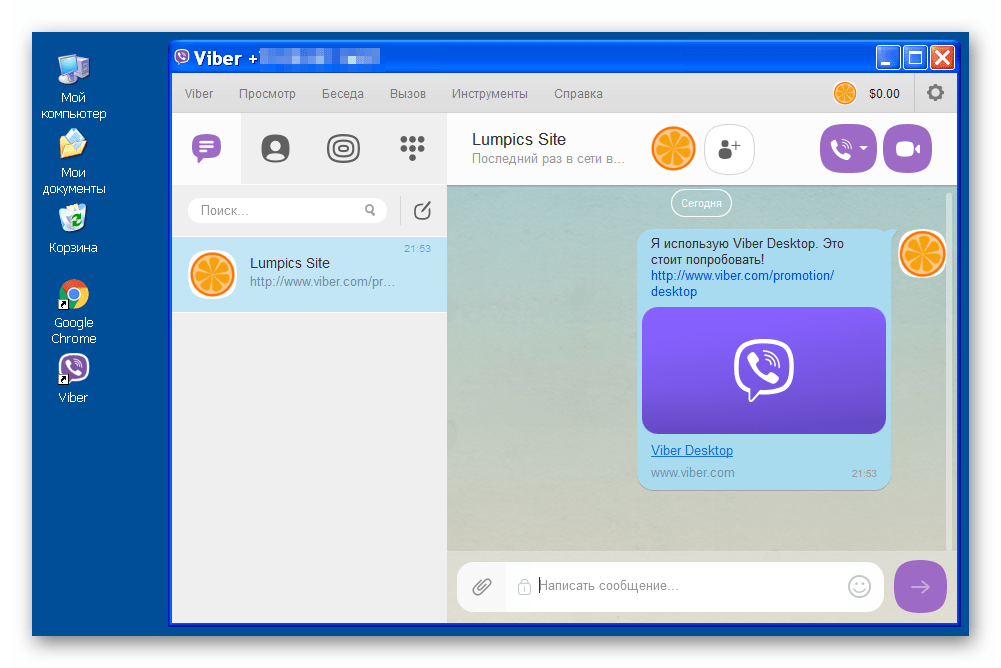
Заключение
Несмотря на тот факт, что предложенное в статье решение не является идеальным и вполне может не соответствовать ожиданиям пользователя, его придётся применить, так как других эффективных методов обеспечить относительно нормальное функционирование Viber в среде Windows XP не существует.
Еще статьи по данной теме:
Помогла ли Вам статья?
Для тех, кто использует ОС Windows, одной из самых частых проблем являются ошибка приложения. Что касается мессенджера Вибер, разберемся, что делать в этом случае.
Неполадка возникает в файле запуска viber.exe. При попытке его открыть появляется надпись, что viber не является приложением win32. Устранить это возможно, но простотой решения этот вопрос не отличается.
Значение Win32
Разберемся с самим определением, что такое Вин 32. Это программа, созданная для работы в 32-битной разрядности ОС Windows. Это означает, что ПК с данной системой не воспринимает ОЗУ более 4 Гигабайт. Если же фактически разобраться, то при ОЗУ в 4 ГБ, для работы будут доступны примерно 3,5 Гигабайта.
Есть Проблема?
Если у вас есть вопросы, можете обратиться к специалисту за помощью.Задать вопрос
Если приложение создано для другой платформы, установить и запустить его и вовсе не получится. Это и является причиной появления ошибки Win32.
Решение проблемы
Разберем на примере мессенджера Viber, как устранить данную неполадку:
- Пробуем загрузить файлы программы с другого ресурса.
Важно! Необходимо доверять только проверенным источникам!
Если данные методы не возымели действие, то необходимо рассмотреть следующие варианты развития.
- Сообщение об ошибке при запуске. Решить можно с помощью перезагрузки компьютера. Сохраните данные перед данными действиями.
- Вибер закрывается или зависает. Проверить подключение к сети. При случае, перезагрузить модем или роутер.
- Проблема с активацией. В данном случае, блокировку может осуществлять антивирус. Если пользователь уверен в том, что файл запуска Viber безопасен, то можно внести его в разряд исключений или выключить на время антивирус.
Данный перечень советов наверняка поможет пользователям мессенджера на операционной системе Windows XP.
Навигация:
- Как решить проблему с вылетом Viber на ПК
- Способ 1: попробовать другой инсталлятор
- Способ 2: несовместимость со старой версией
Viber – на сегодняшний день один из популярнейших мессенджеров, которым пользуются люди во всем мире. Он доступен не только на мобильных устройствах, но и на ПК, а также практически на всех ОС, являясь мультиплатформенным решением.
Из-за этого нередки ошибки и неполадки, которые мешают Вайберу раскрыть все удобства, обещанные разработчиком
Давайте разберемся, почему появляется сообщение «Viber не является приложением win32» и как с этим бороться.
Такая ошибка свойственна не только Вайберу, но и большинству приложений, запускаемых на Виндовс, в случае, если они предназначались для другой ОС
Причина вылета вовсе не в различии 32-битных и 64-битных ОС, как могут подумать неопытные пользователи. Даже на 64-битных системах должны запускаться приложения, предназначенные для 32-битных, и наоборот, в худшем случае они будут подвисать или лагать.
Такая ошибка свидетельствует о том, что архитектура ПО не предназначена для вашей системы и, соответственно, она не может исполнить прописанные в нем функции и методы.
Способ 1: попробовать другой инсталлятор
Чаще всего проблема кроется именно в том, что вы недосмотрели и скачали не тот инсталлятор или не на том сайте, в результате чего стараетесь установить версию Вайбера для Линукс на Виндовс.
Такая проблема возникает с мультиплатформенными приложениями и устраняется довольно просто:
Чаще всего такой подход позволяет решить возникшие неполадки
Способ 2: несовместимость со старой версией
Если вам не нравятся последние обновления мессенджера и вы скачиваете только старые версии со сторонних ресурсов, то проблема может быть в несовместимости старых библиотек. В таком случае решением станет такой алгоритм действий:
Если и после этого будет вылезать ошибка, то перепроверьте правильность выбора инсталлятора
Заключение
Важно в ситуации, когда вылезает окно с ошибкой, не паниковать, ведь ее исправление не займет более 2–3 минут. А также старайтесь не качать инсталляторы со сторонних ресурсов, ведь, помимо проблем с запуском, в них могут скрываться и вирусы.
Viber – популярное приложение для осуществления звонков и отправки текстовых сообщений, что быстро завоевало широкую аудиторию. Пользователи, использующие Вайбер на персональном компьютере, могут столкнуться с такой проблемой: «Viber не является приложением win32». В данной статье мы выясним причину возникновения ошибки и способы её устранения.
Содержание
- Что такое ошибка Win32
- Способ 1: запуск в режиме совместимости
- Способ 2: Переустановка программы
- Способ 3: удаление вирусов с компьютера
- Способ 4: Установка новой версии Microsoft .NET Framework
- Заключение
Данная ошибка достаточно распространённая, она может появляться по нескольким причинам. Программа может не соответствовать архитектуре системы, повреждены либо отсутствуют некоторые файлы. В некоторых случаях, проблема может возникать из-за наличия вирусов на компьютере. Рассмотрим способы устранения ошибки более детально.
Способ 1: запуск в режиме совместимости
Для устранения ошибки потребуется запустить Вайбер в режиме совместимости с другими операционными системами, например, с Windows XP. Чтобы сделать это, нажмите правой кнопкой мышки по значку и нажмите на пункт «Свойства».
В открывшемся окне зайдите на вкладку «Совместимость», поставьте галку апротив пункта «Запускать программу в режиме совместимости». Далее выберите одну из более ранних версий ОС. В том случае, если запускаемый файл имеет иное расширение, нежели другие запускаемые файлы, например, dmg или deb, то потребуется скачать Viber для ОС Windows.
Способ 2: Переустановка программы
Некоторые файлы могли повредиться или по ошибке быть удалёнными антивирусом. В таком случае, решением проблемы будет переустановка программы Viber. Сначала потребуется удалить установленную версию Вайбер. Для этого заходим в «Параметры Windows», выбираем пункт «Система». В открывшемся окне нажимаем на «Приложения и возможности». В списке приложений находим Вайбер и удаляем программу.
Далее нужно зайти на официальный сайт Вайбер и скачать приложение.
После переустановки программы выполните перезагрузку компьютера и проверьте работоспособность Viber.
Способ 3: удаление вирусов с компьютера
Причиной проблем с запуском Viber может быть деятельность вирусов, заразить компьютер которыми можно при посещении сомнительных сайтов или скачивая нелицензионные программы. Для устранения ошибки нужно проверить ПК на наличие вирусов. Сделать это можно с помощью Avast Antivirus. Для проверки нужно установить и запустить антивирус. В меню требуется перейти на вкладку «Сканирование», после чего нажать кнопку «Пуск».
Если антивирус выявит угрозы, то самостоятельно устранит их. После окончания проверки необходимо перезапустить компьютер.
Способ 4: Установка новой версии Microsoft .NET Framework
Ошибка запуска программы Вайбер может быть вследствие того, что на компьютере не установлена последняя версия Microsoft .NET Framework. Скачать последнюю версию пакета вы можете на официальном сайте Microsoft. Для этого зайдите в соответствующий раздел, после чего нажмите на кнопку «Скачать».
Заключение
Если у вас возникла проблема «Viber не является приложением Win32», то выполнение всех действий, описанных выше, позволит решить её. Если же ошибка никуда не исчезла – тогда вам нужно обратиться в службу поддержки Viber.
Сегодня хочу рассказать о распространённой проблеме, которая возникает у пользователей, имеющих операционную систему Windows. Выглядит она примерно следующим образом: «Программа не является приложением win32». Сразу скажу, что данная ошибка будет возникать при установке таких программ, которые не предназначены для Windows. Естественно, что данную ошибку можно исправить, но не всегда.
Что такое Win32?
Если у вас возникла ошибка подобного рода, то не стоит пугаться, а нужно сразу же пробовать решить проблему. Начнем с того, что появляется она по разным причинам. Допустим, что у нас есть Windows 8 или Windows 7 64-битная, все равно, такая система будет поддерживать приложения, которые рассчитаны на 32-х битные системы.
А вот если программа не соответствует нужной архитектуре, то тут уже проблема. Программа могла быть создана в другой ОС, например, в Linux, и как раз для нее предназначена, либо же, есть нехватка необходимых файлов, а также, эти самые файлы повреждены. Также, немаловажную роль могут играть и вирусы, стоит проверить компьютер антивирусом.
Как исправить ошибку «Не является приложением win32»?
Если вы успешно распаковали программу и запускаете установщик, и появляется данная ошибка, то стоит попробовать скачать ее из другого источника. Если вы ее успешно установили, но при запуске возникает ошибка, то удалите ее, а потом установите заново. Банальные советы, но могут помочь, так что, начинаем с самого простого.
Если снова ничего не помогло, то попробуйте найти эту программу для той ОС, которая у вас стоит. Обязательно смотрите в описании программы, какие ОС она поддерживает.
Можно попробовать запустить программу в режиме совместимости, для этого нажмите по значку приложения ПКМ и выберите «Свойства», потом перейдите во вкладку «Совместимость» и выберите «Запускать программу в режиме совместимости» и выберите из списка, например, более раннюю ОС.
Возможно, что вышеописанные способы не помогли, тогда попробуем внести некоторые изменения в реестр, для этого вам нужно будет скачать файл win32.reg, запустить его и желательно еще перезагрузить компьютер. Проблема должна разрешиться.
И последний вариант решения проблемы — скачать пакет Microsoft .NET Framework. Если его нет, стоит обязательно его установить, и, если он уже стоит, проверьте, возможно, есть более новая версия. Можно попробовать проверить Windows на наличие обновлений, чаще всего там присутствуют обновления NET Framework.
Обновлять и устанавливать нужно не только ту платформу, которую я указал, это также относится и к Java или Microsoft Visual C++.
Вот собственно и все. Надеюсь, что вы решили данную проблему. Обязательно делитесь статьей с друзьями.
Мы в социальных сетях:
Не забывайте подписываться на RSS рассылку, а также вступайте в нашу группу Вконтакте. Вы можете стать читателем нашего твиттера и страницы в Google+. А еще у нас есть страничка в Facebook, на которую вы тоже можете подписаться.
Похожие статьи
При запуске какой-либо программы в ОС Windows пользователь может столкнуться с невозможностью запуска указанной программы, и сообщением о том, что данная программа «не является приложением win32». Что характерно, ранее эта программа могла работать без каких-либо проблем, что добавляет пользователю вопросов относительно причин происходящего. В этом материале я расскажу, что делать при появлении ошибки — не является приложением Win32, поясню причины появления данного сообщения.
Содержание
- «Не является приложением Win32»—суть и причины проблемы
- Как исправить ошибку «Не является приложением Win32»
- Заключение
«Не является приложением Win32» — суть и причины проблемы
Как следует из текста ошибки, система не считает, что данную программу можно запустить под 32-разрядной ОС Виндовс, потому и выдаёт соответствующее сообщение.
Конкретные причины данной ошибки могут быть следующими:
- Случайный сбой ПК;
- Программа предназначена исключительно для 64-разрядной ОС Виндовс;
- Программа создана для принципиально другой среды (Linux, Mac, DOS и др.);
- Вирус повредил какой-либо файл приложения;
- Ошибка java.lang.nullpointerexception;
- Антивирус блокирует (или изменил) какой-либо файл приложения;
- Повреждён реестр ОС Виндовс (случайно или намеренно);
- Пользователь удалил какой-либо важный файл приложения (случайно или преднамеренно);
- На ПК отсутствуют необходимые для запуска программы комплементарные файлы (в частности, Microsoft Net Framework и Visual C++);
- Архив программы повреждён;
- Тело программы некорректно загружено из внешнего источника;
- В пиратской версии программы использован некорректный взлом;
- На ПК установлена нестабильная сборка ОС Виндовс.
После того, как мы разобрались, почему возникает ошибка «Не является приложением Вин32», рассмотрим, как от неё избавиться.
Как исправить ошибку «Не является приложением Win32»
Рекомендую выполнить следующее для устранении проблемы:
- Перезагрузите ваш ПК. Если проблема имела случайную природу – она исчезнет;
- Проверьте системные требования программы. Вполне возможно, она требует 64-битную версию ОС Виндовс, и не запустится на 32-битной;
- Проверьте наличие программы на компьютере. Вполне возможно, что вследствие различных причин от неё остался ярлык и малая часть файлов. При необходимости переустановите программу;
- Проверьте систему на вируса. В этом вам помогут такие инструменты как Dr.Web CureIt!, Malwarebytes Anti-Malware, Kaspersky Removal Tool и другие аналоги;
- Попробуйте временно отключить антивирус, а затем запустить проблемное приложение;
- Запустите программу от имени администратора. Наведите курсор мышки на ярлык программы на рабочем столе, кликните правой клавишей мыши, и в появившемся меню выберите «Запуск от имени администратора»;
- Запустите программу в режиме совместимости с более ранней версией ОС Виндовс. Кликните правой клавишей мышки на ярлыке программы на рабочем столе, в появившемся меню выберите «Свойства», перейдите во вкладку «Совместимость», поставьте галочку напротив опции «Запустить программу в режиме совместимости», выберите более раннюю ОС и нажмите на «Применить» внизу. Затем попробуйте осуществить запуск программы с указанного ярлыка;
- Если запускаемый файл имеет принципиально-другое расширение, нежели запускаемые файлы ОС Виндовс (например, dmg (Mac), deb (Linux) и др.), то стоит подумать над их запуском в релевантной среде;
- Откорректируйте системный реестр. Нажмите на кнопку «Пуск», в строке поиска введите regedit и нажмите ввод. В открывшемся реестре перейдите по ветке
и если там имеются строки, со значением иным нежели — «%1» %*, тогда приведите значение некорректных строк в указанный вид;
- Проверьте целостность файлов на жёстком диске с помощью утилиты CHKDSK;
- Скачайте и установите на ПК свежие версии Microsoft .NET Framework и Microsoft Visual C++ 2010 (X86 или X64);
- Скачайте программу с другого ресурса;
- Если вы имеете дело с пиратской версией продукта – попробуйте другую версию взлома к нему;
- Откатите систему на предыдущую точку восстановления. Если программа ранее запускалась без проблем, то стоит подумать над возвратом показателей системы на предыдущее стабильное состояние. Нажмите на кнопку «Пуск», в строке поиска введите rstrui и нажмите ввод. Выберите точку восстановления, при которой программа запускалась корректно, и выполните откат на неё.
Заключение
Если вы столкнулись с ошибкой «Не является приложением Win32, то, прежде всего, рекомендую проверить параметры системного реестра (как указано выше), и в случае необходимости установить их корректные значения. Кроме того, стоит попробовать загрузить приложение с другого источника, предварительно изучив отзывы пользователей о стабильности работы данной версии программы. Если же эти способы оказались неэффективны, попробуйте другие перечисленные мной советы, они помогут исправить рассматриваемую проблему на вашем ПК.
Опубликовано 21.02.2017 Обновлено 24.11.2020
Viber для Windows XP
Несмотря на то, что поддержка операционной системы Windows XP была прекращена давно, но многие пользователи до сих пор пользуются данной ОС.
Разработчики не стали обходить стороной и выпустили отдельную версию Viber для windows XP 32 bit, в которой реализован весь потенциал приложения и ничем не уступает другим версиям Windows.
Ее используют на стареньких компьютерах, либо держат для определенных программ, так как они не поддерживают более поздние версии Виндовс.
Итак, если у вас на смартфоне установлена версия мессенджера, то вы также можете установить вибер для виндовс хр.
Примечание! Весь процесс установки займет не более 5 минут. Скачивайте версию Messenger Viber, только с официального сайта.
Установить Viber Win XP
Все что вам необходимо — это интернет и свободное место на жестком диске. Файл весит около 100Мб
- Для начала в браузере необходимо перейти на главную страницу www.viber.com
- Затем нажмите на кнопку Download в верхнем меню
- Пролистните страницу вниз и нажмите на ссылке Download Viber for Windows XP
- Загрузка начнется в автоматическом режиме
- Откройте скачанный файл ViberSetup.exe, нажмите выполнить
- Установите галочку о том, что вы прочитали соглашение и согласны на условия пользования мессенджером и кликните на кнопку Install
- Дождитесь конца установки и после ее окончания, нажмите Close
- Приложение запустится, если этого не произошло, то запустите его при помощи ярлыка на рабочем столе с одноименным названием
- Если на вашем смартфоне установлен Вибер, то нажмите на кнопу ДА, если вы еще не установили, то для вас будет полезно прочитать статьи по установке приложения на Android iPhone или Windows Phone
- Введите номер телефона, к которому привязана учетная запись, учитывая код страны, который подставляется автоматически, если он неверен, то откорректируйте, жмем Продолжить
- На ваш смартфон придет сообщение, открыв которое приложение откроет камеру для сканирования QR кода
- Наведите камеру телефона на монитор с QR code, после успешной синхронизации, приложение уведомит вас , нажимаем на Открыть Viber
Теперь вам доступны как отправка текстовых сообщений, так и аудио-видеовызовы и многое другое, чем богат популярный Мессенджер вибер для виндовс хр.
Как исправить ошибку с сообщением о том, что программа не является приложением Win32?
Довольно часто в Windows-системах любого поколения при запуске файла инсталлятора или даже установленной программы можно встретить появление сообщения о том, что запускаемый объект не является приложением Win32. По идее, многие пользователи догадываются, что речь в большинстве случаев идет об архитектуре ОС и приложениях, которое в этой среде пытается стартовать. Однако влияние разрядности, установленной на компьютере или ноутбуке ОС, не всегда является ключевым фактором такого поведения Windows. Однозначно ответить на вопрос по поводу того, что именно послужило причиной такого сбоя, практически невозможно. Поэтому рассмотрим несколько наиболее часто встречающихся ситуаций и посмотрим, что можно предпринять для нормального запуска исполняемых программных файлов.
Файл не является приложением Win32: причины сбоев
Для начала немного остановимся на самых распространенных причинах такой ошибки. Совершенно очевидно, что, если речь идет о том, что тот же установочный файл Setup не является приложением Win32, означать это может только то, что его запуск рассчитан исключительно на 64-битную ОС.
Просто проверьте, какая именно модификация установлена у вас на компьютере. Но это только общая версия происходящего. На самом деле среди основных причин такого поведения системы обычно выделяют следующие:
- частичная или полная несовместимость с операционной системой, включая невозможность запуска файлов в среде Windows, которые рассчитаны на Linux или Mac OS;
- кратковременные сбои системы, связанные с повреждением ее основных компонентов и реестра;
- отсутствие необходимых дополнительных платформ;
- попытка запуска не полностью удаленной программы;
- воздействие вирусов и блокировка со стороны антивирусного ПО;
- наличие на компьютере взломанной версии Windows или пиратской копии загруженной программы.
Само собой разумеется, что перечислять причины возникновения таких ошибок можно очень долго. Но давайте перейдем к практическим методам устранения последствий.
Что делать в первую очередь?
Сперва будем исходить из того, что до какого-то определенного момента установленная программа работала без проблем, а уведомление о том, что объект не является приложением Win32, появился совершенно внезапно. Вполне может быть, что в самой операционной системе произошел какой-то сбой. Попытайтесь просто выполнить перезагрузку.
Если ошибка не исчезла, иногда помогает самый обычный откат до предыдущего состояния, когда все работало. Выполнить его можно из соответствующего раздела в «Панели управления», в Windows 10 можно обратиться к разделу параметров, а также воспользоваться помощью стороннего программного обеспечения в виде программ-оптимизаторов, в которых имеются такие средства. Также можно вызвать консоль «Выполнить» и ввести в ней команду rstrui, после чего самостоятельно развернуть список и выбрать нужную точку восстановления. Если и это не поможет, попробуйте переустановить проблемную программу.
Разрядность, тип операционной системы и права пользователя
Но ведь подобные ситуации можно наблюдать не только с установленными приложениями, а еще и с теми, которые только предполагается инсталлировать. В этом случае при запуске инсталлятора, например, 32-битного, причем в системе с такой же архитектурой может наблюдаться появление уведомления о том, что программа x86 не является приложением Win32. Тут для начала следует проверить, соответствует ли расширение исполняемого файла ОС Windows вообще. Очень может быть, что он рассчитан на другие ОС.
Еще одно решение может состоять в том, чтобы запустить исполняемый файл инсталлятора исключительно от имени администратора, что касается операционных систем Windows седьмой версии и выше.
Наконец, при возникновении проблем с установщиками, когда сообщение о том, что файл Setup не является приложением Win32, выдается постоянно, можно попытаться задать старт в так называемом режиме совместимости с предыдущими модификациями Windows, используя для этого свойства самого файла или ярлыка в «Проводнике». Выбрать более высокую версию не получится, а вот установить совместимость с устаревшей версией можно. Кроме того, если использовать именно свойства ярлыка, можно поставить флажок на пункте постоянного запуска от имени администратора, чтобы в дальнейшем система таких привилегий не требовала.
Программа не является приложением Win32: установка платформ
Еще одна достаточно частая проблема – отсутствие или устаревание дополнительных платформ, обеспечивающих взаимодействие между системой и компонентами мультимедиа всех типов. В такой ситуации желательно обновить или инсталлировать дополнительно необходимые модули вроде DirectX, .NET Framework, Visual C++, Java и т. д., обратившись к разделу загрузки официального сайта Microsoft или ресурса технической поддержки.
Вирусы и антивирусные программы
Наконец, в качестве одной из причин появления сообщений о том, что запускаемый апплет не является приложением Win32, можно назвать и воздействие вирусов, и блокирование некоторых приложений защитными программами. В самом простом случае попробуйте проверить компьютер на наличие угроз, используя для этого портативные, а не штатные сканеры.
Если вирусы выявлены не будут, перед запуском файла, который вызывает ошибку, отключите антивирусные программы вообще. Если исполняемый компонент запустится без проблем, внесите приложение в список исключений антивируса. В некоторых случаях может понадобиться использование другого защитного ПО (например, сменить «Аваст» на какой-то другой антивирус).
Источник
Ошибка «Не является приложением win32. «. Что делать?
Пытаюсь установить кое-какую игру, все вроде бы нормально, но при ее запуске — вылетает ошибка «. Launcher.exe не является приложением Win32.». Бьюсь с этим уже второй день, подскажите, что делать с этой ошибкой, можно ли ее как-то устранить «малой» кровью.
Доброго времени суток!
Подобная ошибка не редкость, и она может возникнуть в самых разных приложениях, в том числе и в играх. Указать в чем может быть причина в конкретно вашем случае – затруднительно, тем более что не указано даже название игры. 👀
Тем не менее в этой короткой заметке дам несколько советов, которые помогут устранить самые распространенные причины подобной ошибки.
Причины появления ошибки («. Win 32.»)
Обычно, эта ошибка возникает сразу же после запуска какого-нибудь приложения. Выглядит примерно, как на рис. 1. Единственное, что может отличать ваш вариант ошибки – это другой EXE файл (т.е. не launcher.exe) .
Рис. 1. Типовой вид ошибки при запуске игры // Не является приложением win32
Причина №1: недозагружен файл с игрой, либо он был поврежден при копировании
Самая распространенная причина появления такой ошибки кроется в поспешности. Т.е. многим игрокам не терпится побыстрее запустить какую-нибудь игру, и они часто начинают устанавливать или запускать игру, которая даже не скачана до конца!
Вообще, лучше всего обратить внимание на хэш-суммы файлов. Если кто не знает, то это специальный алгоритм, который дает для каждого файла свой уникальный набор букв и цифр (например, из 32 символов). Т.е. если файлы отличаются всего лишь на 1 байт – хэш-сумма у них будет разная!
Хэш-суммы очень полезны при передачах файлов по сети – сравнив исходную сумму, с суммой скачанного файла – можно оценить, не поврежден ли он (отсюда у них есть и другое название – контрольные суммы) .
Алгоритмов для определения контрольных сумм – несколько, самый популярные: CRC, MD5, SHA1. При загрузке многих файлов (в том числе на торрентах) всегда указываются контрольные суммы (пример на рис. 2).
Рис. 2. Контрольные суммы
Чтобы определить контрольные суммы у загруженного файла (в том числе файла игры) — просто запустите Total Commander, нажмите меню «Файл» и посчитайте суммы (см. рис. 3).
Один из лучших коммандеров, призванный заменить проводник. Позволяет легко и быстро работать с файлами, архивами, FTP-серверами, дисками и т.д. Причем, гораздо удобнее проводника! Многие пользователи эту программу устанавливают одной из первых, после установки Windows.
Рис. 3. Total Commander — подсчет контрольных сумм
Кстати, что касается игры: если у вас игра на диске – попробуйте переустановить ее; так же можно скачать игру из другого источника, если ваша загруженная копия отказывается запускаться (возможно, просто битый файл был выложен разработчиками/распространителями изначально) .
Причина №2: не является Windows-приложением
Часто эта ошибка (прим.: с Win32) появляется из-за того, что в Windows пытаются запустить приложение, которое для этой системы не предназначено! Например, это приложение может быть DOS’овское, возможно для PDP-11, ZX-Spectrum, BSD, или, вообще, мусор.
Самый простой вариант – почитайте описание в интернете о этой игре (файле, программе). Возможно, необходим просто эмулятор ?
Эмулятор – это специальная программа, которая может воссоздать в Windows определенную среду. Например, есть эмуляторы DOS, которые позволят запускать приложения, которые отказываются работать в Windows.
Отличный эмулятор DOS — позволяет играть в старые игры на новых ОС Windows, в том числе и на Windows 10! Более подробная информация на оф. сайте программы.
Кстати, в Windows встроена специальная функция, которая призвана обеспечить совместимость старых программ с новыми ОС.
Если у вас не работает какая-нибудь программа, просто щелкните по ней правой кнопкой мышки и в контекстном меню выберите «Свойства» .
Затем откройте вкладку «Совместимость» , поставьте галочку «Запустить программу в режиме совместимости» и выберите более старую ОС Windows, в которой раньше программа хорошо работала. Сохраните настройку, и попробуйте запустить программу вновь – во многих случаях помогает (см. рис. 4).
Рис. 4. Режим совместимости в Windows

Как запустить старую Windows (и программы в ней) в новой операционной системе: настройка виртуальной машины VirtualBox – https://ocomp.info/kak-zap-staruyu-windows-virtualbox.html
Причина №3: файл поврежден вирусом / антивирусом
Если при запуске нескольких программ/игр – у вас появляется подобная ошибка, высока вероятность, что вы заразились вирусом. Дело в том, что вирус, когда заражает файл, нарушает его целостность (и контрольную сумму, кстати, тоже) . Поэтому, в этом случае можете тоже проверить контрольную сумму файла (прим.: об этом я рассказывал в начале статьи).
Кстати, виновниками ошибки могут быть и антивирусы : когда они лечат, то часто калечат. Дело в том, что «вырезая» из зараженного файла код вируса, антивирус портит и саму программу – она перестает работать. И когда вы ее запустите – увидите ошибку, связанную с Win32.
Простой совет : установите себе какой-нибудь антивирус и проверьте полностью компьютер. Бесплатные антивирусы этого года приводил тут —>
Причина №4: отсутствие NET Framework
Отсутствие пакета NET Framework, который используется во многих приложениях, так же может стать причиной появления подобной ошибки.
Вообще, в системных требованиях многих программ (игр) всегда указывается, какой пакет Net Framework им нужен. Если нужного пакета у вас нет – просто установите его (разные пакеты доступны по ссылке ниже – можно скачать с официального сайта Microsoft) .

Microsoft .NET Framework и ошибки в играх, программах. Как обновить или переустановить Microsoft .NET Framework – https://ocomp.info/microsoft-net-framework.html
Как узнать, какой Net Framework есть в Windows
Откройте панель управления Windows, затем вкладку » Программы/Программы и компоненты «, слева, сбоку откройте ссылку «Включение или отключение компонентов Windows» .
Далее вы увидите окно, в котором будут все установленные пакеты Net Framework на вашем компьютере (см. рис. 5).
Рис. 5. Пакеты Net Framework
Статья откорректирована: 12.01.2019
Источник
Не является приложением Win32, что делать?
При запуске какой-либо программы в ОС Windows пользователь может столкнуться с невозможностью запуска указанной программы, и сообщением о том, что данная программа «не является приложением win32». Что характерно, ранее эта программа могла работать без каких-либо проблем, что добавляет пользователю вопросов относительно причин происходящего. В этом материале я расскажу, что делать при появлении ошибки — не является приложением Win32, поясню причины появления данного сообщения.

«Не является приложением Win32» — суть и причины проблемы
Как следует из текста ошибки, система не считает, что данную программу можно запустить под 32-разрядной ОС Виндовс, потому и выдаёт соответствующее сообщение.
Конкретные причины ошибки «Не является приложением Win32» могут быть следующими:
- Случайный сбой ПК;
- Программа предназначена исключительно для 64-разрядной ОС Виндовс;
- Программа создана для принципиально другой среды (Linux, Mac, DOS и др.);
- Вирус повредил какой-либо файл приложения;
- Ошибка java.lang.nullpointerexception;
- Антивирус блокирует (или изменил) какой-либо файл приложения;
- Повреждён реестр ОС Виндовс (случайно или намеренно);
- Пользователь удалил какой-либо важный файл приложения (случайно или преднамеренно);
- На ПК отсутствуют необходимые для запуска программы комплементарные файлы (в частности, Microsoft Net Framework и Visual C++);
- Архив программы повреждён;
- Тело программы некорректно загружено из внешнего источника;
- В пиратской версии программы использован некорректный взлом;
- На ПК установлена нестабильная сборка ОС Виндовс.

После того, как мы разобрались, почему возникает ошибка «Не является приложением Win32», рассмотрим, как избавиться от данной ошибки.
Как исправить ошибку «Не является приложением Win32»
Рекомендую выполнить следующее для устранении проблемы:
- Перезагрузите ваш ПК. Если проблема имела случайную природу – она исчезнет;
- Проверьте системные требования программы. Вполне возможно, она требует 64-битную версию ОС Виндовс, и не запустится на 32-битной;
- Проверьте наличие программы на компьютере. Вполне возможно, что вследствие различных причин от неё остался ярлык и малая часть файлов. При необходимости переустановите программу;
- Проверьте систему на вируса. В этом вам помогут такие инструменты как Dr.Web CureIt!, Malwarebytes Anti-Malware, Kaspersky Removal Tool и другие аналоги;



и если там имеются строки, со значением иным нежели — «%1» %*, тогда приведите значение некорректных строк в указанный вид;

- Проверьте целостность файлов на жёстком диске с помощью утилиты CHKDSK;
- Скачайте и установите на ПК свежие версии Microsoft .NET Framework и Microsoft Visual C++ 2010 (X86 или X64);
- Скачайте программу с другого ресурса;
- Если вы имеете дело с пиратской версией продукта – попробуйте другую версию взлома к нему;
- Откатите систему на предыдущую точку восстановления. Если программа ранее запускалась без проблем, то стоит подумать над возвратом показателей системы на предыдущее стабильное состояние. Нажмите на кнопку «Пуск», в строке поиска введите rstrui и нажмите ввод. Выберите точку восстановления, при которой программа запускалась корректно, и выполните откат на неё.
Заключение
Если вы столкнулись с ошибкой «Не является приложением Win32, то, прежде всего, рекомендую проверить параметры системного реестра (как указано выше), и в случае необходимости установить их корректные значения. Кроме того, стоит попробовать загрузить приложение с другого источника, предварительно изучив отзывы пользователей о стабильности работы данной версии программы. Если же эти способы оказались неэффективны, попробуйте другие перечисленные мной советы, они помогут исправить проблему «Не является приложением Win32» в абсолютном большинстве случаев.
Источник